تولیدهندسه، شبکه و شبیهسازی جریان، حول استوانه در CFX-بخش ۸

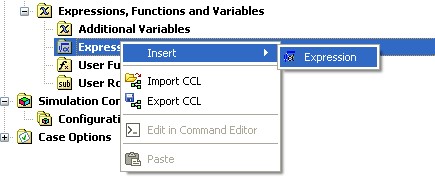
شکل ۳۸- فعالسازی عبارات ضریب درگ در زمان شبیهسازی
به جای نام عبارت ، بخش سمت چپ معادلات ذیل و به جای Definition آن عبارت سمت راست را وارد کرده و هربار Apply را میفشاریم .
Uinf =36.53 m/s
A=.1*.4 m^2
Fx=force()@Cylinder
(CD=Fx/(0.5*massFlowAve(density)@Inlet*Uinf^2*A
در نهایت پنجره Expression می بایست به فرم زیر نمایش داده شود . به کوچک و بزرگ بودن نامها دقت داشته باشید .
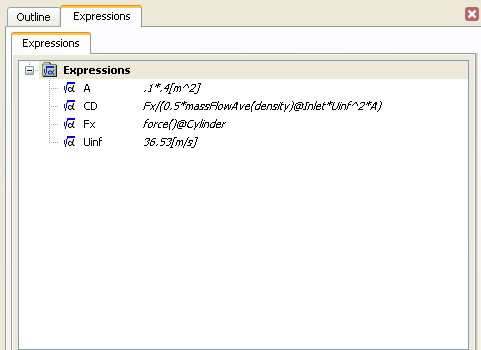
شکل ۳۹- نمایی از پنجره Expression پس از تعریف عبارات
پس از آن برروی Control Output دو بار کلیک میکنیم و در نوار Monitor، گزینه Monitor Points ، کلید Monitor Options را فعال میکنیم . سپس در بخش Monitor Points & Expressions کلید Add New Item را می فشاریم .
Name: cD <>Option: Expression <> Expression Value: cd
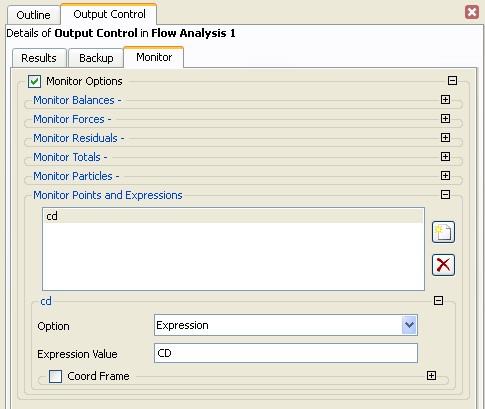
شکل ۴۰ – تعریف مانیتور ضریب درگ
در نهایت در نمودار درختی بر روی Solver Control دو بار کلیک میکنیم و تنظیمات ذیل را اعمال میکنیم .
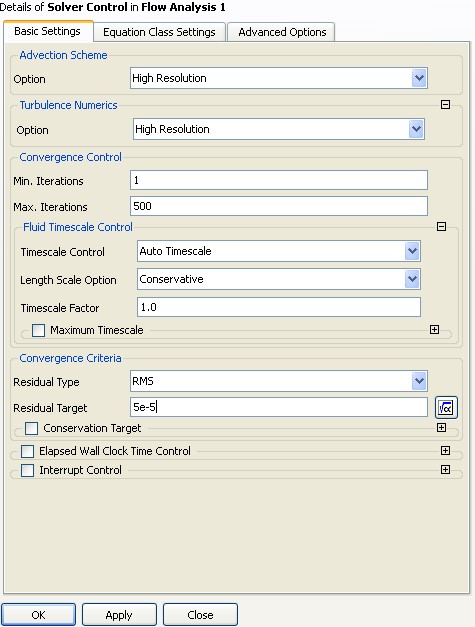
شکل ۴۱- نمایی از پنجره Solver Control
در نهایت از منوی فایل، تنظیمات نهایی را ذخیره میکنیم و از گزینههای بالای صفحه، کلید Define Run را میفشاریم . در این جا فایل تعریف شبیهسازی با همان نام قبلی ولی با پسوند def ذخیره میشود . در پنجره Define Run تنها گزینه Double Precision را فعال میکنیم و کلید Start Run را می فشاریم. فعالسازی گزینه دقت مضاعف بدلیل حضور سلولهای با نسبت اضلاع بالا در مجاورت دیواره مناسب است. هر چند دقت معمولی نیز برای نسبت اضلاع تا ۱۰۰ مناسب است، لیکن در حالت کلی، در مواقعی که بدلیل عدد بالای رینولدز، ارتفاع سلول مجاور سطح بسیار کوچک است و بدنبال آن نسبت اضلاع افزایش مییابد، بهتر است از حلگر با دقت مضاعف استفاده شود، که ارقام اعشار بیشتری را در شبیهسازی دخیل میکند. با فشردن کلید Start Run، شبیهسازی آغاز میشود. در صورت استفاده از پردازش موازی، تعداد هستههای دخیل در شبیهسازی، بسته به تعداد پردازشگرهای سیستم شما، تغییر خواهد کرد.
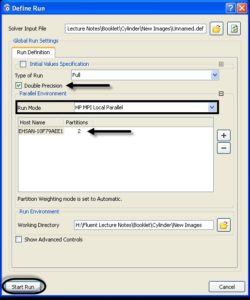
شکل ۴۲- انجام تنظیمات حلکننده در نرمافزار CFX Solver Manager
پس از آن منتظر میشویم تا مانیتور ضریب درگ ثابت شود . پس از ۶۰ تکرار حل، مانیتور ضریب درگ ثابت شده و در عین حال باقیمانده های بقای جرم و مومنتوم در نوار اول پنجره نمایش، ثابت شدهاند . بنابراین کلید STOP را میفشاریم و از پنجره ظاهرشده گزینه Post Process Results را فشرده و OK میکنیم . نرمافزاری که برای مشاهده نتایج شبیهسازی اجرا میشود، CFD – POST است که توسط شرکت ANSYS به صورت تخصصی برای انجام عملیات پس از پردازش پروژههای CFD، مورد استفاده قرار میگیرد.
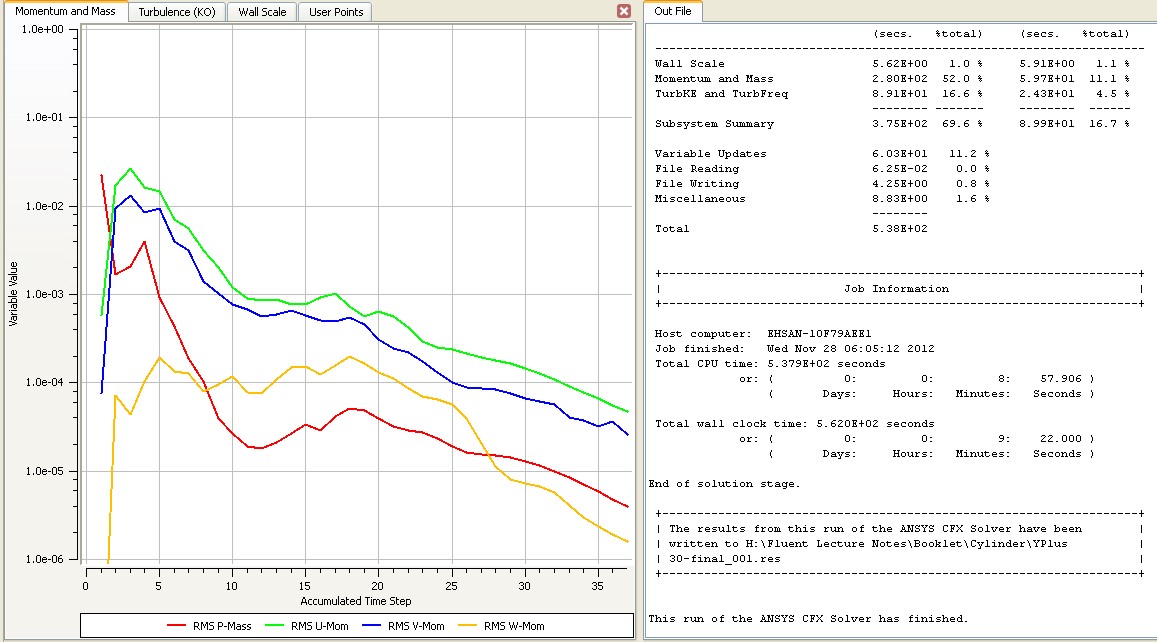
شکل ۴۳- کاهش باقیماندههای حل تا ۴ مرتبه و پایینتر
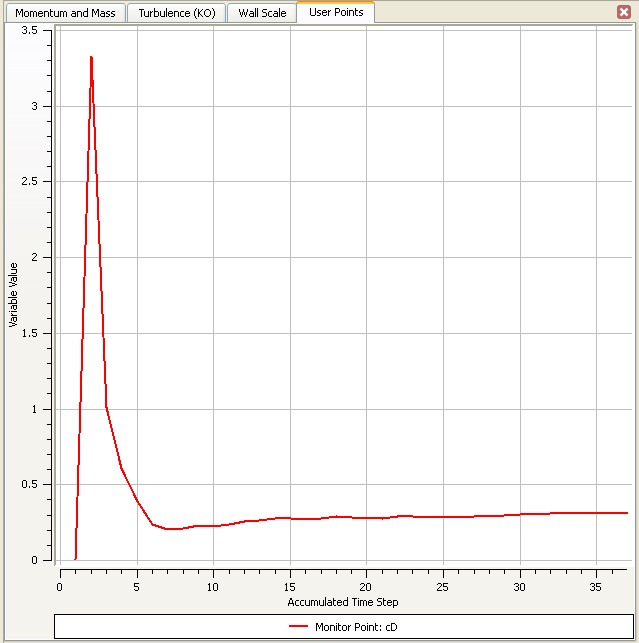
شکل ۴۴- ثابت شدن مانیتور ضریب درگ بر روی دیواره
در بخش نمودار درختی صفحه باز شده، ابتدا گزینه SYM 01 را تیک می زنیم ، سپس بر روی آن دوبار کلیک میکنیم تا تنظیمات آن باز شود :
Mode: Variable <> Variable: Pressure <> Apply
با نگه داشتن کلید چپ ماوس و جابجا کردن آن، میتوان تصویر را چرخاند تا به چشم انداز مناسب دست پیدا کرد . برروی یک جای خالی صفحه آبی رنگ، کلیک راست نموده و از بین گزینه های Predefined Camera، گزینه View Toward + Z را انتخاب میکنیم . سپس از کلیدهای بالای صفحه، گزینه Zoom Box را انتخاب میکنیم و جعبهای در اطراف استوانه درگ میکنیم .
نکته : بدلیل چاپ کتاب به صورت سیاه و سفید در Color Map گزینه Gray Scale انتخاب شده که برای کاربران انجام آن ضروری نیست و میتوانند کانتورها را به صورت رنگی مشاهده کنند.
نویسنده: آقای مهندس احسان سعادتی